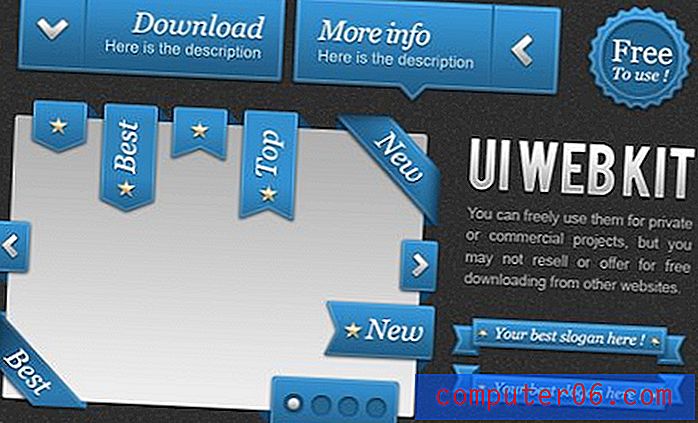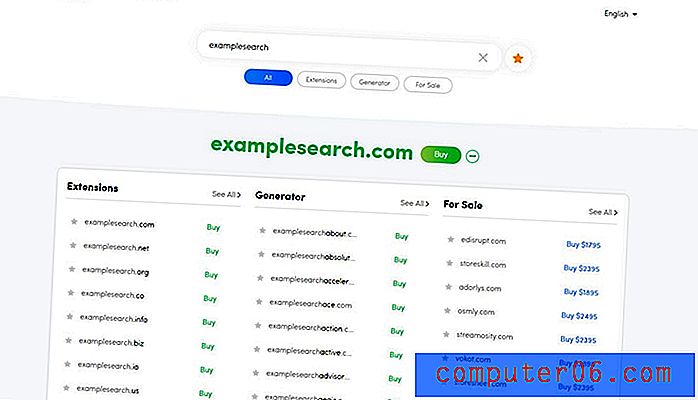Конфигурирайте AutoArchive в Outlook 2003
Outlook 2003 е страхотна програма за управление на електронна поща. Един проблем, който имам с него обаче е колко бавно може да стане, след като файлът ви с данни започне да става много голям. Някои хора обичат да запазват много, много имейли във входящата си поща, за да могат да търсят по-стари съобщения. Но един от начините да запазите по-старите съобщения в Outlook 2003, като същевременно намалите размера на файла си с данни в Outlook, е да конфигурирате функцията AutoArchive. Това ще принуди Outlook да архивира автоматично пощенски съобщения, които са по-стари от определен период от време. Можете да конфигурирате AutoArchive да се изпълнява в определен интервал и дори можете да го подканите за потвърждение, преди да започне да се изпълнява.
Използване на функцията AutoArchive в Outlook 2003
Отначало се колебаех да започна да използвам AutoArchive, тъй като бях обусловен от Outlook Express да не позволявам на програмата да изпълнява функции като тази, защото забави програмите до обхождане. Но сега, когато компютрите са много по-мощни и могат да изпълняват много задачи с лекота, AutoArchive може да работи на заден план, докато правите други неща. Затова продължете да четете по-долу, за да научите процеса, необходим за персонализиране на функцията AutoArchive според вашите нужди.
След като приключите, научете защо списъкът за разпространение може да бъде удобно нещо, което можете да настроите, ако често изпращате имейли до същата група хора.
Стъпка 1: Стартиране на Outlook 2003.
Стъпка 2: Щракнете върху Инструменти в горната част на прозореца, след което щракнете върху Опции .

Стъпка 3: Щракнете върху раздела Друго в горната част на прозореца.
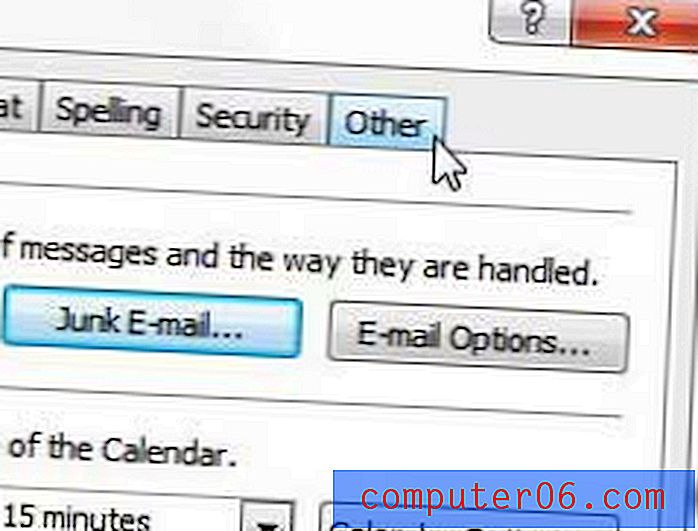
Стъпка 4: Щракнете върху бутона AutoArchive в центъра на прозореца.
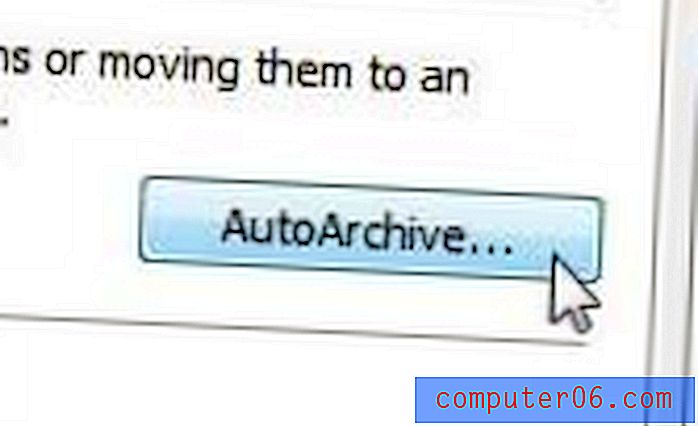
Стъпка 5: Конфигурирайте настройките в този прозорец според вашите нужди. Някои важни от тях, които трябва да бъдете сигурни да настроите са:
Почистване на елементи, по-стари от - Задайте това на времето, за което искате да съхранявате съобщения във входящата си поща
Стартирайте AutoArchive всеки - Колко често искате да стартирате AutoArchive?
Подканете преди стартирането на AutoArchive - Искате ли този инструмент да се стартира самостоятелно? Или искате да потвърдите, че е добре, за да работи?
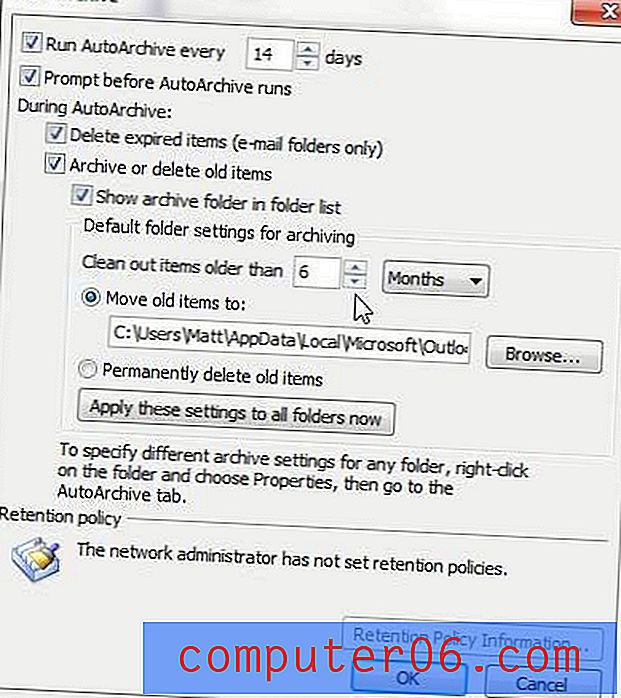
Стъпка 6: Щракнете върху бутона OK в долната част на прозореца.
Използвате ли и Outlook 2010? Тази програма има някои много интересни опции за архивиране на вашите съобщения, контакти и календари. Можете да прочетете инструкциите в тази статия, за да научите как да архивирате календара си. Това е наистина полезна опция, ако използвате календара си широко и може да се наложи да препратите дейностите си на определена дата отново в бъдеще.
Фактът, че Outlook 2003 работи бавно се дължи повече на стар компютър, отколкото на стара програма? Сега е чудесно време за надграждане до нов лаптоп. На пазара има много достъпни опции, които ще бъдат значително надграждане на по-стара машина. Един лаптоп, който много ни харесва, е Dell Inspiron i15R-1632sLV. Прочетете нашия преглед на този лаптоп, за да видите защо той може да бъде добър избор за вас.